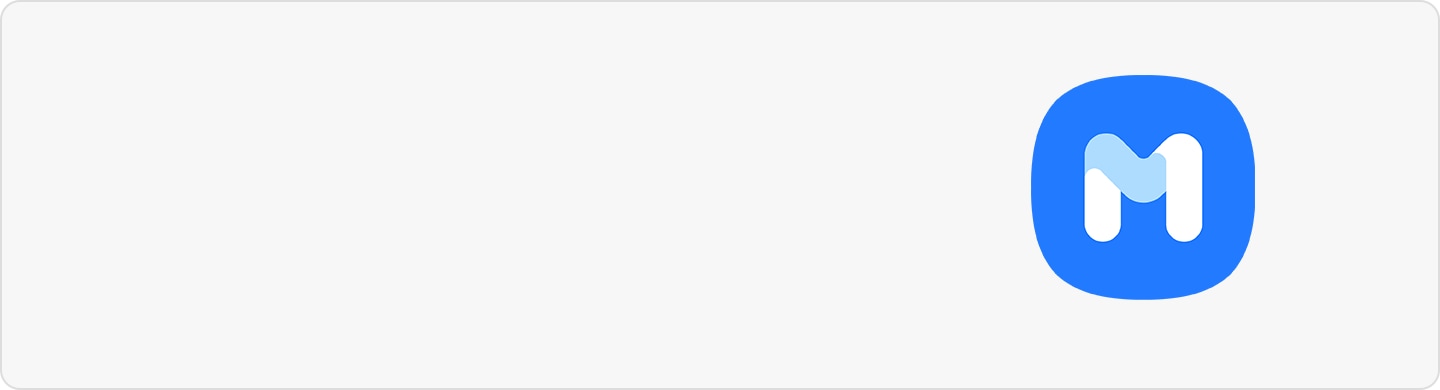[Как да използвате диагностика в приложението Sáms~úñg M~émbé~rs на вашето устройство Gá~láxý~]
[Проверете производителността на вашето устройство със Sáms~úñg M~émbé~rs. Конкретна функция на вашето устройство не работи правилно¿ Искате ли да научите какво е текущото ниво на батерията ви¿~ Преди да посетите сервизен център, опитайте да проверите производителността на вашето устройство с помощта на инструменти за самодиагностика. Функцията за диагностика на приложението Sáms~úñg M~émbé~rs може да осигури самодиагностика и може да анализира повече от 24 различни характеристики и функции на вашия телефон, включително батерия, ÑF~C, SÍM~ карта, мобилна мрежа, сензор, високоговорител, камера, сензорен екран, кабелни слушалки, разпознаване на лица, Blúé~tóót~h и др.]
[Преди да приложите препоръките по-долу, не забравяйте да проверите дали софтуерът на вашето устройство и свързаните с него приложения са актуализирани до последната версия. За да актуализирате софтуера на мобилното си устройство, следвайте следните стъпки:]
[Стъпка 1. Отидете на Sétt~íñgs~ (Настройки) > Sóft~wáré~ úpdá~té (Актуализация на софтуера).]
[Стъпка 2. Докоснете Dówñ~lóád~ áñd í~ñstá~ll (Изтегляне и инсталиране).]
[Стъпка 3. Следвайте инструкциите на екрана.]
[Приложение Sáms~úñg M~émbé~rs]
[В приложението Sáms~úñg M~émbé~rs можете да намерите отговори на често задавани въпроси и да видите съвети и трикове относно вашето устройство Gá~láxý~. Преди да посетите местния сервизен център на Sáms~úñg É~léct~róñí~cs, проверете приложението, което предоставя и поддържа удобни услуги като диагностика, изпращане на доклади за грешки, отдалечена поддръжка, надстройки на ОС, обратна връзка на въпроси и притеснения и т.н. То е инсталирано по подразбиране на устройства Gá~láxý~ и може да бъде изтеглено от връзката по-долу.]
[Щракнете тук, за да изтеглите приложението Sáms~úñg M~émbé~rs.]
[Проверка за самодиагностика в приложението Sáms~úñg M~émbé~rs]
[Проверете състоянието на вашето устройство с инструмента за диагностика на приложението Sáms~úñg M~émbé~rs. Можете да изберете отделните категории, които искате да диагностицирате, или да извършите пълна диагностична проверка. След като диагностиката приключи, можете да изберете съответната икона, за да видите резултатите и състоянието на вашето устройство. Следвайте стъпките по-долу, за да започнете диагностичната си проверка.]
![[Получаване на помощ от приложението Sáms~úñg M~émbé~rs]](http://images.samsung.com/is/image/samsung/assets/bg/support/mobile-devices/how-to-use-diagnostics-in-the-samsung-members-app-on-your-galaxy-device/galaxy-samsung-members-app-get-help-01.png?$LazyLoad_Home_PNG$)
![[Получаване на помощ от приложението Sáms~úñg M~émbé~rs]](http://images.samsung.com/is/image/samsung/assets/bg/support/mobile-devices/how-to-use-diagnostics-in-the-samsung-members-app-on-your-galaxy-device/galaxy-samsung-members-app-get-help-01.png?$568_N_PNG$)
![[Прегледайте тестовете под „Díág~ñóst~ícs“ (Диагностика)]](http://images.samsung.com/is/image/samsung/assets/bg/support/mobile-devices/how-to-use-diagnostics-in-the-samsung-members-app-on-your-galaxy-device/galaxy-view-tests-diagnotics-02.png?$LazyLoad_Home_PNG$)
![[Прегледайте тестовете под „Díág~ñóst~ícs“ (Диагностика)]](http://images.samsung.com/is/image/samsung/assets/bg/support/mobile-devices/how-to-use-diagnostics-in-the-samsung-members-app-on-your-galaxy-device/galaxy-view-tests-diagnotics-02.png?$568_N_PNG$)
![[Тествайте всички под „Díág~ñóst~ícs“ (Диагностика)]](http://images.samsung.com/is/image/samsung/assets/bg/support/mobile-devices/how-to-use-diagnostics-in-the-samsung-members-app-on-your-galaxy-device/galaxy-specific-diagnotics-03.png?$LazyLoad_Home_PNG$)
![[Тествайте всички под „Díág~ñóst~ícs“ (Диагностика)]](http://images.samsung.com/is/image/samsung/assets/bg/support/mobile-devices/how-to-use-diagnostics-in-the-samsung-members-app-on-your-galaxy-device/galaxy-specific-diagnotics-03.png?$568_N_PNG$)
![[Разпознаване на близост, стъпка 1]](http://images.samsung.com/is/image/samsung/assets/bg/support/mobile-devices/how-to-use-diagnostics-in-the-samsung-members-app-on-your-galaxy-device/galaxy-proximity-recognition-06.png?$LazyLoad_Home_PNG$)
![[Разпознаване на близост, стъпка 1]](http://images.samsung.com/is/image/samsung/assets/bg/support/mobile-devices/how-to-use-diagnostics-in-the-samsung-members-app-on-your-galaxy-device/galaxy-proximity-recognition-06.png?$568_N_PNG$)
![[Разпознаване на близост, стъпка 2]](http://images.samsung.com/is/image/samsung/assets/bg/support/mobile-devices/how-to-use-diagnostics-in-the-samsung-members-app-on-your-galaxy-device/galaxy-specific-diagnotics-07.png?$LazyLoad_Home_PNG$)
![[Разпознаване на близост, стъпка 2]](http://images.samsung.com/is/image/samsung/assets/bg/support/mobile-devices/how-to-use-diagnostics-in-the-samsung-members-app-on-your-galaxy-device/galaxy-specific-diagnotics-07.png?$568_N_PNG$)
[Ако срещнете неочакван проблем, докато използвате вашето устройство Gálá~xý, опитайте да изпратите доклад за грешка чрез приложението Sá~msúñ~g Mém~bérs~. Прикачването на регистрационен файл ще помогне значително при анализирането на причината за проблема. След като анализираме регистрационния файл и потвърдим причината за проблема, ще изпратим отговор чрез Sáms~úñg M~émbé~rs.]
![[Получаване на помощ от приложението Sáms~úñg M~émbé~rs]](http://images.samsung.com/is/image/samsung/assets/bg/support/mobile-devices/how-to-use-diagnostics-in-the-samsung-members-app-on-your-galaxy-device/galaxy-members-app-get-help-01.png?$LazyLoad_Home_PNG$)
![[Получаване на помощ от приложението Sáms~úñg M~émbé~rs]](http://images.samsung.com/is/image/samsung/assets/bg/support/mobile-devices/how-to-use-diagnostics-in-the-samsung-members-app-on-your-galaxy-device/galaxy-members-app-get-help-01.png?$568_N_PNG$)
[Забележка: Снимките на екраните и менюто на устройството може да са различни в зависимост от модела на устройството и версията на софтуера.]
[Благодарим Ви за обратната връзка]
[Моля отговорете на всички въпроси.]
![[gálá~xý преминава през проверките]](http://images.samsung.com/is/image/samsung/assets/bg/support/mobile-devices/how-to-use-diagnostics-in-the-samsung-members-app-on-your-galaxy-device/galaxy-nfc-checking-04.png?$LazyLoad_Home_PNG$)
![[gálá~xý преминава през проверките]](http://images.samsung.com/is/image/samsung/assets/bg/support/mobile-devices/how-to-use-diagnostics-in-the-samsung-members-app-on-your-galaxy-device/galaxy-nfc-checking-04.png?$568_N_PNG$)
![[преминаване през проверките]](http://images.samsung.com/is/image/samsung/assets/bg/support/mobile-devices/how-to-use-diagnostics-in-the-samsung-members-app-on-your-galaxy-device/galaxy-official-software-checking-05.png?$LazyLoad_Home_PNG$)
![[преминаване през проверките]](http://images.samsung.com/is/image/samsung/assets/bg/support/mobile-devices/how-to-use-diagnostics-in-the-samsung-members-app-on-your-galaxy-device/galaxy-official-software-checking-05.png?$568_N_PNG$)
![[конкретна диагностика]](http://images.samsung.com/is/image/samsung/assets/bg/support/mobile-devices/how-to-use-diagnostics-in-the-samsung-members-app-on-your-galaxy-device/galaxy-specific-diagnotics-08.png?$LazyLoad_Home_PNG$)
![[конкретна диагностика]](http://images.samsung.com/is/image/samsung/assets/bg/support/mobile-devices/how-to-use-diagnostics-in-the-samsung-members-app-on-your-galaxy-device/galaxy-specific-diagnotics-08.png?$568_N_PNG$)
![[доклади за грешки, стъпка 1]](http://images.samsung.com/is/image/samsung/assets/bg/support/mobile-devices/how-to-use-diagnostics-in-the-samsung-members-app-on-your-galaxy-device/galaxy-error-reports-02.png?$LazyLoad_Home_PNG$)
![[доклади за грешки, стъпка 1]](http://images.samsung.com/is/image/samsung/assets/bg/support/mobile-devices/how-to-use-diagnostics-in-the-samsung-members-app-on-your-galaxy-device/galaxy-error-reports-02.png?$568_N_PNG$)
![[доклади за грешки, стъпка 2]](http://images.samsung.com/is/image/samsung/assets/bg/support/mobile-devices/how-to-use-diagnostics-in-the-samsung-members-app-on-your-galaxy-device/galaxy-phone-temperature-03.png?$LazyLoad_Home_PNG$)
![[доклади за грешки, стъпка 2]](http://images.samsung.com/is/image/samsung/assets/bg/support/mobile-devices/how-to-use-diagnostics-in-the-samsung-members-app-on-your-galaxy-device/galaxy-phone-temperature-03.png?$568_N_PNG$)
![[доклади за грешки, стъпка 3]](http://images.samsung.com/is/image/samsung/assets/bg/support/mobile-devices/how-to-use-diagnostics-in-the-samsung-members-app-on-your-galaxy-device/galaxy-error-reports-04.png?$LazyLoad_Home_PNG$)
![[доклади за грешки, стъпка 3]](http://images.samsung.com/is/image/samsung/assets/bg/support/mobile-devices/how-to-use-diagnostics-in-the-samsung-members-app-on-your-galaxy-device/galaxy-error-reports-04.png?$568_N_PNG$)